八年级信息技术 1.2 简单的图形绘制教案 山西版
八年级信息技术 山西版

学生作品展示
学生作品展示
学生作品展示
“倒计时”效果图
“倒计时”制作步骤
1、插入新建元件“倒计时”(影片剪辑)|单击文 本工具|到属性面板设置字的属性|在第一帧上输 入文字“10”; 2、单击选择工具|打开“对齐”面板|让“10”相对 于舞台水平中齐、垂直中齐; 3、在第10帧插入帧|选中图层1|在帧上右键点击 (或按F6)|转换为关键帧|将2-10帧的文本依次 改为“9”-“1”; 4、将“帧频”改为1(或用延长帧的方法); 5、将元件“倒计时”从库里拖到“场景1”。 6、保存、测试影片。
晋教版信息技术第二册第一单元
制作神奇的动画1.2 逐帧画侯马市张村中学 孙巧燕 QQ:498232195
老师做的动画
老师做的动画
动态gif图片
咦!这些动 画怎么做的 呢?
用flash软件打开,探个究竟!
逐帧动画是将具有一定差异的画面放置在 连续关键帧内的动画形式。 制作好后可以发布为gif图片。
学习目标
1、初步理解逐帧动画的原理。 2、学会制作逐帧动画“倒计时”。 3、认识关键帧、一般帧、元件、场景1、库、 文本工具,学会初步使用。
知识拓展
学习有余力的学生 1、认识公用库;学会使用时间轴下方的“编 辑多个帧”和“绘制全部”。 2、在网上搜索有趣的gif图片;到老师的博 客(),看老 师的动画,哪些用了网上的逐帧动画。 3、自己设计制作一幅逐帧动画。
《第一单元 第2课 画基本几何图形 画点》作业设计方案-初中信息技术人教版八年级下册自编模拟

《画点》作业设计方案(第一课时)一、作业目标本次作业旨在帮助学生掌握画点的基本操作,提高学生对信息技术的兴趣,并培养学生的实践能力和创新意识。
二、作业内容1. 作业任务:在画板上随机画5个不同颜色的点,并尝试使用不同的工具和颜色进行绘制。
2. 作业要求:(1)每个学生需要独立完成作业;(2)使用画板上的工具随机画出点,颜色和位置可以不同;(3)注意画点的美观和创意性。
三、作业要求1. 按时完成作业,确保作业质量;2. 遵守课堂纪律,不随意讲话,不影响他人;3. 积极参与讨论,分享自己的创作想法。
四、作业评价1. 评价标准:点画的颜色、位置、数量和创意性;2. 评价方式:学生自评、小组互评和教师评价相结合;3. 评价结果:优秀、良好、一般、需努力等。
五、作业反馈1. 学生提交作业后,教师需要及时反馈,指出学生的优点和不足,提出改进建议;2. 学生根据反馈,及时调整自己的学习方法和技巧,提高学习效果;3. 教师可以将优秀作品展示出来,激发学生的创作热情和积极性。
在《画点》这一课时的作业设计中,我们注重了以下几点:首先,通过简单的任务布置,帮助学生掌握画点的基本操作;其次,通过多元化的评价方式,激发学生的学习兴趣和自信心;最后,通过反馈环节,使学生能够及时调整自己的学习方法和技巧。
在本次作业中,我们希望每个学生都能够独立完成任务,并且注重作业的质量和创意性。
此外,我们也鼓励学生积极参与讨论,分享自己的创作想法,以培养学生的实践能力和创新意识。
在作业反馈环节中,我们将根据学生的实际情况和反馈结果,及时调整教学策略和方法,以更好地满足学生的学习需求。
同时,我们也将注重培养学生的自主学习能力和创新意识,以帮助他们更好地适应未来的学习和工作。
作业设计方案(第二课时)一、作业目标本次作业旨在帮助学生进一步掌握画点的基本操作,提高他们的计算机操作能力和创新思维能力。
通过完成作业,学生能够熟练运用画图工具,并能够根据实际情况进行简单的图形设计。
山西经济版初二上册信息教案

教育教学工作计划2011-2012学年第二学期 2012年9月姓名所任年级课程初二年级信息技术周课时【教材分析】初二年级《信息技术》上册,全书介绍了利用Flash8创建、制作、生成动画的方法,充分发挥学生的创新意识,实践制作由简单动画→特效动画→复杂动画→交互式动画的全过程,并利用知识的迁移,培养学生发现问题、分析问题、解决问题的实际能力。
本学期教学的主要内容和要达到的目的及重点要求:第一单元教学目标是学生初次接触Flash 8,因此主要让学生通过欣赏与制作简单动画来体会并理解逐帧动画的制作原理与制作方法。
通过本单元循序渐进的学习过程,学生将逐渐了解并掌握:舞台的设置、新建图层、使用绘图工具、导入位图、制作逐帧动画、测试影片并保存动画等技能与方法。
第一单元教学重点1.熟悉Flash 8的工作环境,学会常用工具及属性的设置。
2.学会启动、退出Flash 8 程序。
3.学会使用绘图类工具绘制并修改图形。
4.学会插入帧、插入关键帧来制作逐帧动画的方法。
第二单元教学目标帧、关键帧、图层,以及绘图类工具在Flash中可以说是最基础的,也是必不可少的操作,因此巩固前面所学的知识非常重要,同时还要加强学生在制作动画时的习惯养成(如:图层重命名、图层锁定等),为后面制作复杂动画打好基础。
第二单元教学重点1. 巩固帧、关键帧以及绘图类工具的操作方法。
2.针对图层的操作加强练习,并养成图层重命名、图层锁定等制作动画的良好习惯。
3.学会设置形状补间动画的方法。
4.学会简单变形以及添加形状提示点变形的制作方法。
5.掌握使用“变形面板”旋转并复制图形的方法。
6.掌握使用“修改”→”分离”的方法制作文字的形状补间动画。
第二单元难点1.形状补间动画的制作原理以及控制。
2.添加形状提示点的形状补间动画。
3.使用“变形面板”制作旋转并复制的角度与位置。
4.对分离文字的理解与应用。
第三单元教学目标学生通过上一单元的学习了解了帧的概念,并对形状补间动画有了一定的认识,通过教师的引导也能够使用绘图工具绘制出各种图形。
2019-2020年八年级信息技术下册 第一单元绘制矢量图 第二节 绘制和编辑线条图形教案
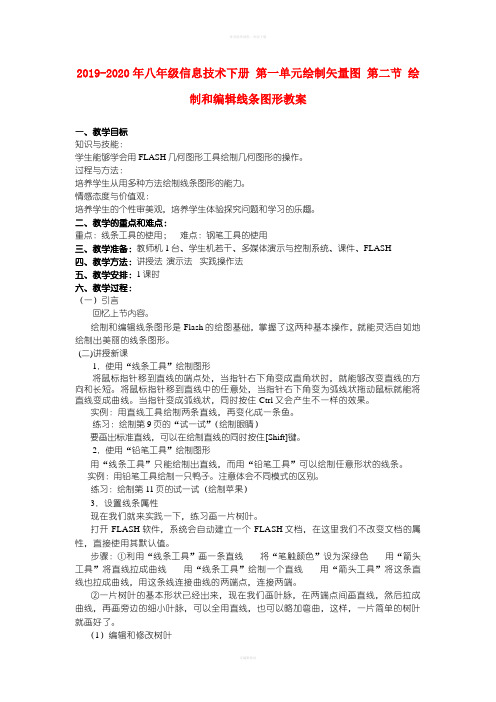
2019-2020年八年级信息技术下册第一单元绘制矢量图第二节绘制和编辑线条图形教案一、教学目标知识与技能:学生能够学会用FLASH几何图形工具绘制几何图形的操作。
过程与方法:培养学生从用多种方法绘制线条图形的能力。
情感态度与价值观:培养学生的个性审美观,培养学生体验探究问题和学习的乐趣。
二、教学的重点和难点:重点:线条工具的使用;难点:钢笔工具的使用三、教学准备:教师机1台、学生机若干、多媒体演示与控制系统、课件、FLASH四、教学方法:讲授法演示法实践操作法五、教学安排:1课时六、教学过程:(一)引言回忆上节内容。
绘制和编辑线条图形是Flash的绘图基础,掌握了这两种基本操作,就能灵活自如地绘制出美丽的线条图形。
(二)讲授新课1.使用“线条工具”绘制图形将鼠标指针移到直线的端点处,当指针右下角变成直角状时,就能够改变直线的方向和长短。
将鼠标指针移到直线中的任意处,当指针右下角变为弧线状拖动鼠标就能将直线变成曲线。
当指针变成弧线状,同时按住Ctrl又会产生不一样的效果。
实例:用直线工具绘制两条直线,再变化成一条鱼。
练习:绘制第9页的“试一试”(绘制眼睛)要画出标准直线,可以在绘制直线的同时按住[Shift]键。
2.使用“铅笔工具”绘制图形用“线条工具”只能绘制出直线,而用“铅笔工具”可以绘制任意形状的线条。
实例:用铅笔工具绘制一只鸭子。
注意体会不同模式的区别。
练习:绘制第11页的试一试(绘制苹果)3.设置线条属性现在我们就来实践一下,练习画一片树叶。
打开FLASH软件,系统会自动建立一个FLASH文档,在这里我们不改变文档的属性,直接使用其默认值。
步骤:①利用“线条工具”画一条直线将“笔触颜色”设为深绿色用“箭头工具”将直线拉成曲线用“线条工具”绘制一个直线用“箭头工具”将这条直线也拉成曲线,用这条线连接曲线的两端点,连接两端。
②一片树叶的基本形状已经出来,现在我们画叶脉,在两端点间画直线,然后拉成曲线,再画旁边的细小叶脉,可以全用直线,也可以略加弯曲,这样,一片简单的树叶就画好了。
人教版(2015)信息技术八年级上册第3章活动1二、绘制图像作品教案

人教版(2015)信息技术八年级上册第3章活动1 二、绘制图像作品教案一、教材分析本课内容选自人教版(2015)信息技术八年级上册第3章,主要介绍了使用计算机软件绘制图像的基本方法和技巧。
通过本节课的学习,学生能够掌握使用绘图软件绘制简单图形、编辑图像、调整颜色和大小等基本操作,为后续学习更高级的图像处理打下基础。
本节课针对的是八年级学生,他们对计算机操作有一定的基础,但对专业的绘图软件可能还不够熟悉。
因此,本节课的重点是让学生通过实际操作,掌握使用绘图软件绘制图像的基本技巧,培养他们的动手能力和审美观。
本节课的主要内容包括:1. 介绍绘图软件的基本界面和工具栏;2. 学习绘制基本图形的方法;3. 学习编辑图像、调整颜色和大小等操作;4. 实践绘制一个简单的图像作品。
二、核心素养目标1. 掌握使用计算机软件绘制图像的基本方法和技巧,提升技术实践能力;2. 培养审美观和创造性思维,提升艺术素养;3. 学会自主学习和合作探究,提升信息素养;4. 通过实际操作,培养问题解决能力和动手能力。
三、重点难点及解决办法重点:1. 掌握绘图软件的基本界面和工具栏;2. 学习绘制基本图形的方法;3. 学习编辑图像、调整颜色和大小等操作;4. 实践绘制一个简单的图像作品。
难点:1. 绘图软件界面的熟悉程度;2. 绘制基本图形时比例和形状的准确性;3. 图像编辑和颜色调整的技巧;4. 独立完成一个简单图像作品的能力。
解决办法:1. 通过演示和讲解,让学生熟悉绘图软件的基本界面和工具栏;2. 通过示例和练习,让学生掌握绘制基本图形的方法,培养他们的动手能力;3. 通过实际操作和指导,让学生学会编辑图像、调整颜色和大小等操作;4. 通过分组合作和示范,让学生独立完成一个简单的图像作品,培养他们的创造力。
四、教学方法与策略本节课的教学方法主要包括讲授、演示、实践操作和小组合作。
通过这些方法,旨在激发学生的学习兴趣,提高他们的参与度和实践能力。
《第一单元 第2课 画基本几何图形 画点》作业设计方案-初中信息技术人教版八年级下册自编模拟
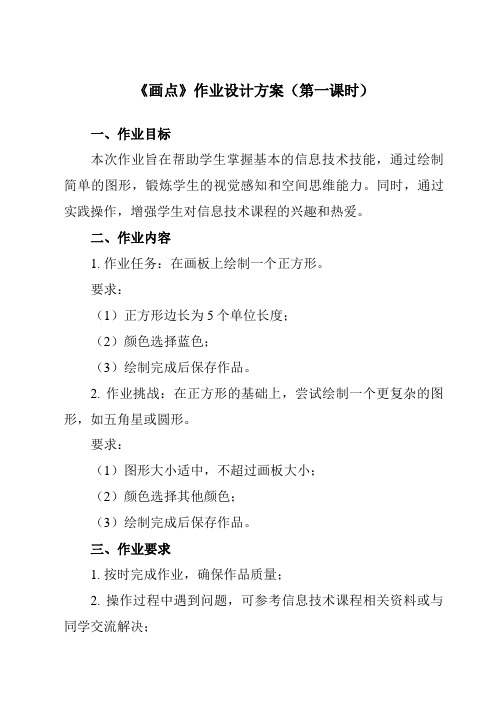
《画点》作业设计方案(第一课时)一、作业目标本次作业旨在帮助学生掌握基本的信息技术技能,通过绘制简单的图形,锻炼学生的视觉感知和空间思维能力。
同时,通过实践操作,增强学生对信息技术课程的兴趣和热爱。
二、作业内容1. 作业任务:在画板上绘制一个正方形。
要求:(1)正方形边长为5个单位长度;(2)颜色选择蓝色;(3)绘制完成后保存作品。
2. 作业挑战:在正方形的基础上,尝试绘制一个更复杂的图形,如五角星或圆形。
要求:(1)图形大小适中,不超过画板大小;(2)颜色选择其他颜色;(3)绘制完成后保存作品。
三、作业要求1. 按时完成作业,确保作品质量;2. 操作过程中遇到问题,可参考信息技术课程相关资料或与同学交流解决;3. 鼓励创新,发挥想象力,尝试不同的图形绘制;4. 提交作业时,请将作品上传至指定平台,并注明班级、姓名等信息。
四、作业评价1. 评价标准:根据作业完成情况、作品质量、创新性等方面进行评价;2. 评价方式:教师评价与学生互评相结合,以教师评价为主;3. 评价时间:作业提交后,及时进行作业评价,反馈评价结果。
五、作业反馈1. 学生反馈:学生可随时查看作业评价结果,了解自己的优缺点,及时调整学习策略;2. 教师反馈:教师针对学生的作业情况,进行针对性的指导,提出改进建议,帮助学生更好地掌握信息技术技能;3. 家长反馈:家长可与教师沟通,了解学生在信息技术课程中的学习情况,共同关注学生的成长。
通过本次《画点》作业,学生将能够掌握基本的信息技术技能,提高视觉感知和空间思维能力,同时增强对信息技术课程的兴趣和热爱。
教师将根据学生的作业情况,及时给予反馈和指导,帮助学生更好地掌握信息技术技能,为后续的学习和生活奠定基础。
作业设计方案(第二课时)一、作业目标本作业旨在巩固和加强学生对画点操作的理解和掌握,提高他们在计算机中绘制基本图形的能力,同时培养他们的创新思维和信息技术素养。
二、作业内容1. 绘制一个由多个点组成的简单图案(如五角星、笑脸等),要求图案的形状和颜色具有创意;2. 尝试使用不同的颜色和画笔粗细,绘制出具有个人特色的图案;3. 观察计算机屏幕上的点,尝试找出规律,并尝试用自己的语言描述出来。
山西初中信息技术教案
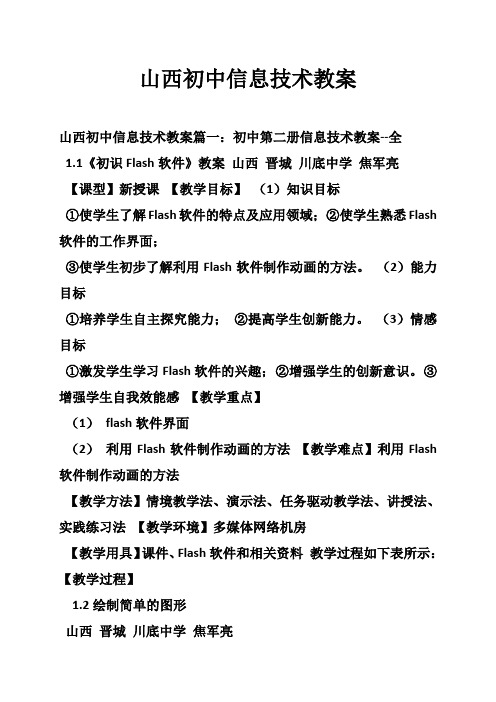
山西初中信息技术教案山西初中信息技术教案篇一:初中第二册信息技术教案--全1.1《初识Flash软件》教案山西晋城川底中学焦军亮【课型】新授课【教学目标】(1)知识目标①使学生了解Flash软件的特点及应用领域;②使学生熟悉Flash 软件的工作界面;③使学生初步了解利用Flash软件制作动画的方法。
(2)能力目标①培养学生自主探究能力;②提高学生创新能力。
(3)情感目标①激发学生学习Flash软件的兴趣;②增强学生的创新意识。
③增强学生自我效能感【教学重点】(1)flash软件界面(2)利用Flash软件制作动画的方法【教学难点】利用Flash 软件制作动画的方法【教学方法】情境教学法、演示法、任务驱动教学法、讲授法、实践练习法【教学环境】多媒体网络机房【教学用具】课件、Flash软件和相关资料教学过程如下表所示:【教学过程】1.2绘制简单的图形山西晋城川底中学焦军亮教学内容及设计理念分析:《绘制简单的图形》是《初中信息技术》一年级下册的内容,本节课主要学习利用Word绘制简单的图形,在设计本课时,着重体现以下思想:1、倡导自主探究,使学生主动、愉快地学习。
2、强化合作交流,使学生共同成长。
3、注重展示评价,让学生体验学习的快乐。
教学目标:知识目标:掌握运用绘图工具栏绘制常用的图形。
能力目标:学会运用所学知识进行作品创作。
情感目标:使学生养成团结合作的意识并能够发现美、创造美。
教学重点:学会使用绘图工具栏绘制简单的图形。
教学难点:绘图工具栏中自选图形的运用。
教具使用:自制课件、投影仪、教学软件。
教学过程:一、创设情境,激发兴趣上课伊始,师生同做小游戏。
师:我们一起来做一个小游戏,游戏的名字叫“帮我来找茬”。
(教师出示两幅利用Word完成的图画)同学们,请你们仔细观察这两幅图画,看看它们有什么不同。
生:右边的图画多了一个国旗。
??师:你们观察得真仔细,谁能告诉我右边的国旗是由哪些图形构成的?生:(齐答)直线、矩形、五角星。
信息技术教案《画图》优秀4篇
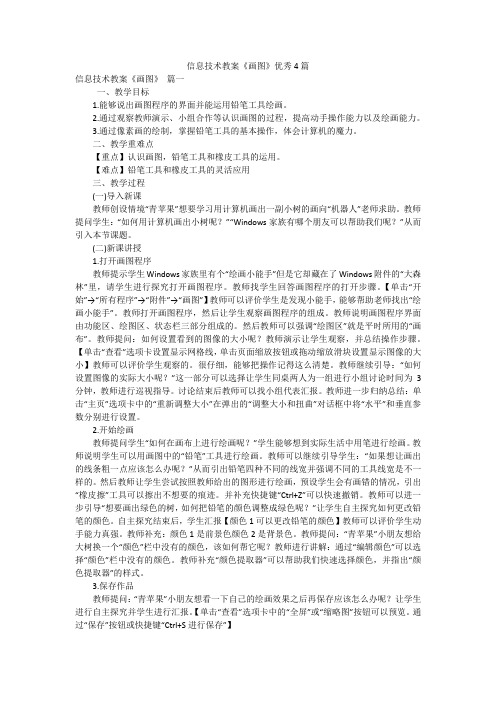
信息技术教案《画图》优秀4篇信息技术教案《画图》篇一一、教学目标1.能够说出画图程序的界面并能运用铅笔工具绘画。
2.通过观察教师演示、小组合作等认识画图的过程,提高动手操作能力以及绘画能力。
3.通过像素画的绘制,掌握铅笔工具的基本操作,体会计算机的魔力。
二、教学重难点【重点】认识画图,铅笔工具和橡皮工具的运用。
【难点】铅笔工具和橡皮工具的灵活应用三、教学过程(一)导入新课教师创设情境“青苹果”想要学习用计算机画出一副小树的画向“机器人”老师求助。
教师提问学生:“如何用计算机画出小树呢?”“Windows家族有哪个朋友可以帮助我们呢?”从而引入本节课题。
(二)新课讲授1.打开画图程序教师提示学生Windows家族里有个“绘画小能手”但是它却藏在了Windows附件的“大森林”里,请学生进行探究打开画图程序。
教师找学生回答画图程序的打开步骤。
【单击“开始”→“所有程序”→“附件”→“画图”】教师可以评价学生是发现小能手,能够帮助老师找出“绘画小能手”。
教师打开画图程序,然后让学生观察画图程序的组成。
教师说明画图程序界面由功能区、绘图区、状态栏三部分组成的。
然后教师可以强调“绘图区”就是平时所用的“画布”。
教师提问:如何设置看到的图像的大小呢?教师演示让学生观察,并总结操作步骤。
【单击“查看”选项卡设置显示网格线,单击页面缩放按钮或拖动缩放滑块设置显示图像的大小】教师可以评价学生观察的。
很仔细,能够把操作记得这么清楚。
教师继续引导:“如何设置图像的实际大小呢?”这一部分可以选择让学生同桌两人为一组进行小组讨论时间为3分钟,教师进行巡视指导。
讨论结束后教师可以找小组代表汇报。
教师进一步归纳总结:单击“主页”选项卡中的“重新调整大小”在弹出的“调整大小和扭曲”对话框中将“水平”和垂直参数分别进行设置。
2.开始绘画教师提问学生“如何在画布上进行绘画呢?”学生能够想到实际生活中用笔进行绘画。
教师说明学生可以用画图中的“铅笔”工具进行绘画。
信息技术初二导学案简单的图形绘制

顺己之天, 从己之爱, 扬己之长, 立己之志, 成己之事
以
生
为
本
,以
学为主
1
长治十三中“快乐大课堂”初二语文导学案
课题:《简单的图形绘制》 教师:贺玉萍 学生:133 134 班级:初二年级
课时:1 日期:
一、导语设计:
FLASH 中提供了各种与绘图相关的工具,很多精彩的动画其基础图形都是由这些工具绘制出来的。
这一节我们和小明一起绘制简单的图形。
二、《课标》及《考纲》解读
绘图工具使用,图形绘制,颜色填充。
三、目标任务
会使用两种以上绘图工具,能绘简单图形,会编辑颜色,填充颜色。
四、学法指导
以学生自主学习为主,动手操作并重的学习方法。
五、知识链接
通过学习基础的绘图工具使用方法,从而为下面的学习奠定基础。
六、学习过程
(一)自主学习,夯实基础
老师讲解演示,同学们以小组为单位,进行实践操作。
(二)对学群学,合作交流
同学们以小组为单位,进行实践操作,发现问题,提出问题,讨论问题 ,解决问题。
(三)拓展延伸,总结提升
此课内容为基础操作知识,学生们必须熟练操作。
七、链接中考,整理检测(另附页)
此课内容为基础操作知识,学生们应熟练操作,为后面的中考考试相关内容做好基础奠定。
八、学(教)后反思
学生的学习,以教以灌为主,不足以使学生更好的吸收课堂内容,应加强以学生自主学习为主,化被动为主动,应该会得到更好的课堂效果。
初中信息技术八年级《绘制图形》2课时表格式教案
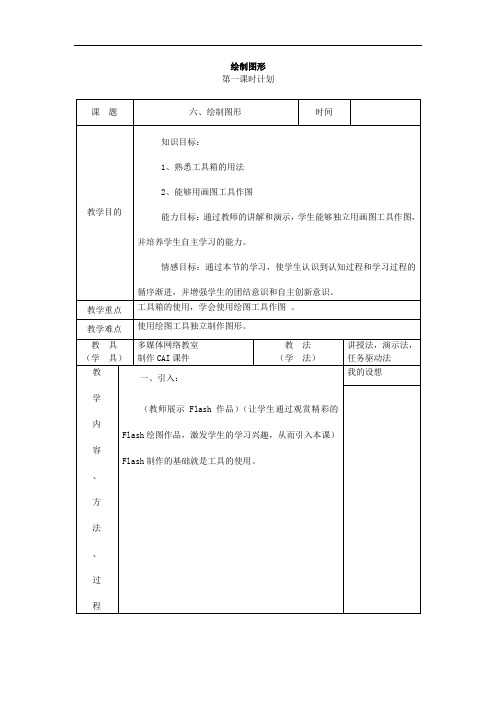
六、总结
任务2:制作其他形状的图形,如正方形。
1、启动Flash5程序,新建一个文件,点击“插入”菜单中的“新建组件”命令,在组件属性对话框中命名,并选择“图形”类型,然后点确定进入编辑状态。
2、在编辑状态下,使用“填充颜色”按钮选择正方形颜色,然后在工具栏中选择“矩形工具”,将边界颜色设置为透明,按住“shift”键拖出一个正方形。(由学生仿照上面小球的创建步骤,分组讨论,创建正方形。教师巡视,并作个别辅导)
选择工具箱中“线条工具”绘制“风车”的叶片,并填充颜色。
4、画树叶
使用“笔刷”工具和“铅笔”工具绘制树叶
复制制作另一个“树叶”和“风车”,并绘制画面的其它部分。
5、创建“蜻蜓”元件
方法一:使用“插入”菜单中“新建元件”命令。
方法二:使用“修改”菜单中的“转换为元件”命令。
三、学生自主探究完成绘画。
四、学生小组合作尝试工具箱中各种工具的使用方法。教师巡视指导。
三、探索活动:用Flash进行小球实例的制作,并对完成情况进行评价。
四、总结
你知道什么是实例吗?你能创建一个图形实例吗?
六、绘制图形
第二课时计划
课题
六、绘制图形
时间
教学目的
1、复习巩固工具箱中的工具。
2、进一步学习工具箱中的常用工具绘制图形。
3、加强与美术学科的学科整合,培养学生的审美、绘画能力。
教学重点
进一步学习工具箱中的常用工具绘制图形。
教学难点
工具箱中的常用工具的使用方法。
教具
(学具)
多媒体网络教室
教法
(学法)
讲授法,演示法,任务驱动法
教
学
《第一单元第2课画基本几何图形画点》作业设计方案-初中信息技术人教版八年级下册自编模拟
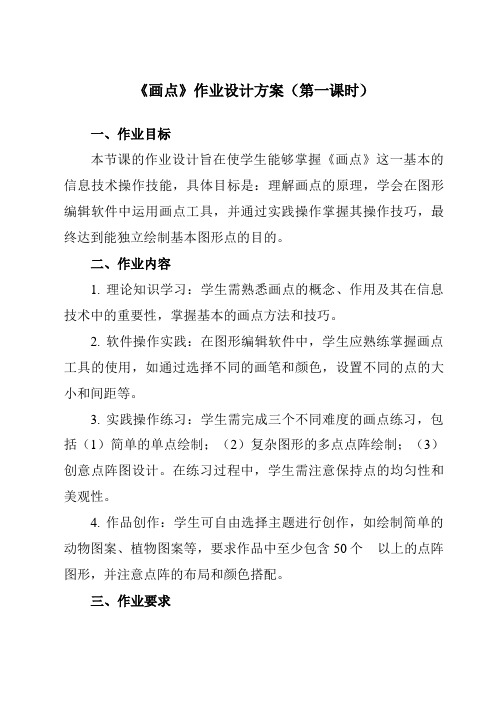
《画点》作业设计方案(第一课时)一、作业目标本节课的作业设计旨在使学生能够掌握《画点》这一基本的信息技术操作技能,具体目标是:理解画点的原理,学会在图形编辑软件中运用画点工具,并通过实践操作掌握其操作技巧,最终达到能独立绘制基本图形点的目的。
二、作业内容1. 理论知识学习:学生需熟悉画点的概念、作用及其在信息技术中的重要性,掌握基本的画点方法和技巧。
2. 软件操作实践:在图形编辑软件中,学生应熟练掌握画点工具的使用,如通过选择不同的画笔和颜色,设置不同的点的大小和间距等。
3. 实践操作练习:学生需完成三个不同难度的画点练习,包括(1)简单的单点绘制;(2)复杂图形的多点点阵绘制;(3)创意点阵图设计。
在练习过程中,学生需注意保持点的均匀性和美观性。
4. 作品创作:学生可自由选择主题进行创作,如绘制简单的动物图案、植物图案等,要求作品中至少包含50个以上的点阵图形,并注意点阵的布局和颜色搭配。
三、作业要求学生作业必须独立完成为主,且注重技巧的运用,既要完成规定内容的画点练习,也要尽可能展示个人的创造力和设计感。
操作过程中应注意保存工作文件,在操作结束后把最终的作品上传至教师指定的网络平台或通过其他途径交至老师进行批阅。
学生在创作时若遇到任何技术问题,可向老师或同学求助,但作业内容仍需自行完成。
四、作业评价教师将根据学生作业的完成情况、点阵的均匀性、美观性、主题创意和颜色搭配等方面进行评价。
同时,也会考虑学生在操作过程中的学习态度和团队合作能力等因素。
五、作业反馈教师将对学生的作业进行详细的批阅,并给出相应的反馈意见。
对于优秀作品,将在课堂上进行展示和表扬;对于需要改进的地方,将给出具体的建议和指导,帮助学生更好地掌握画点技能。
同时,教师也会根据学生的反馈意见对教学方案进行进一步的完善和调整。
以上是初中信息技术课程《画点》作业设计方案的第一课时内容,通过这样的设计,旨在让学生在掌握基本画点技能的同时,也能发挥个人的创造力和设计感。
《第一单元 第2课 画基本几何图形 画点》作业设计方案-初中信息技术人教版八年级下册自编模拟

《画点》作业设计方案(第一课时)一、作业目标本节课的作业旨在帮助学生巩固和扩展他们在《画点》课程中所学的知识,同时通过实践操作,提高学生的信息技术应用能力和创新能力。
二、作业内容1. 绘制一幅简单的图形画作,要求使用鼠标在画板上进行绘制,可以使用不同的颜色和线条粗细。
2. 在画作中至少使用三种不同的绘图工具,并说明每种工具的使用方法和效果。
3. 尝试使用不同的绘图技巧,如复制、粘贴、变形等,来丰富画作的表现力。
三、作业要求1. 学生在完成作业前,需仔细阅读教材和参考书,了解绘图的基本知识和技巧。
2. 学生在绘制画作时,需注意构图、色彩搭配和线条粗细等方面的协调性,以展现出美的艺术效果。
3. 学生在完成作业后,需提交一份电子版的画作作品,文件格式为JPEG或PNG,大小不超过5MB。
4. 提交作业时,需在作品下方写一份简短的作业反馈,包括自己在本次作业中的收获和不足,以及对课程的建议和意见。
四、作业评价1. 教师将对所有提交的作品进行评价,按照作业反馈中的表现,给予相应的成绩。
2. 评价标准包括:构图是否合理、色彩搭配是否协调、线条粗细是否得当、绘图技巧是否丰富、作品创新性等。
3. 对于优秀作品,将推荐到学校或相关媒体进行展示和表扬。
4. 对于作业完成情况,教师将根据学生提交的作业反馈进行总结,针对学生的问题和不足,进行有针对性的指导和帮助。
五、作业反馈1. 学生在完成作业后,会感到兴奋和成就感,同时也可能会遇到一些问题和困难。
这些问题和困难可能来自于技术操作、绘图思路、审美观念等方面。
因此,学生在提交作业的同时,需要对作业反馈进行认真思考和分析,找出自己的不足之处。
2. 通过教师的评价和反馈,学生可以更加深入地了解自己的学习状况和不足之处。
教师可以给予针对性的指导和建议,帮助学生提高自己的信息技术应用能力和创新能力。
同时,教师也可以从学生的反馈中获取更多的信息和意见,以改进教学方案和提高教学质量。
信息技术画图教案
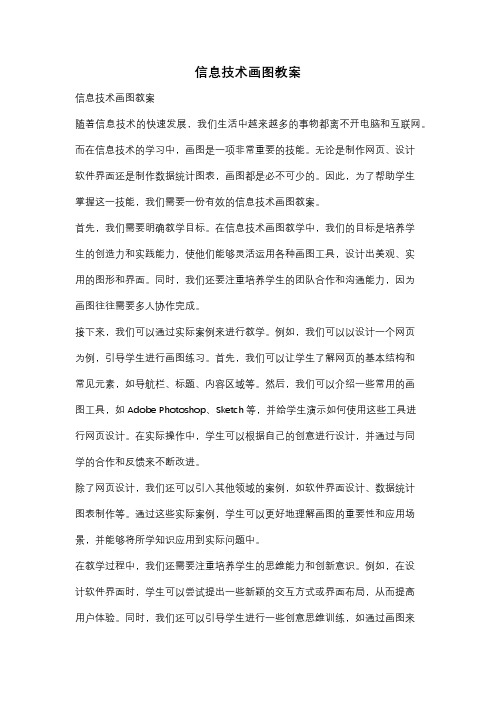
信息技术画图教案信息技术画图教案随着信息技术的快速发展,我们生活中越来越多的事物都离不开电脑和互联网。
而在信息技术的学习中,画图是一项非常重要的技能。
无论是制作网页、设计软件界面还是制作数据统计图表,画图都是必不可少的。
因此,为了帮助学生掌握这一技能,我们需要一份有效的信息技术画图教案。
首先,我们需要明确教学目标。
在信息技术画图教学中,我们的目标是培养学生的创造力和实践能力,使他们能够灵活运用各种画图工具,设计出美观、实用的图形和界面。
同时,我们还要注重培养学生的团队合作和沟通能力,因为画图往往需要多人协作完成。
接下来,我们可以通过实际案例来进行教学。
例如,我们可以以设计一个网页为例,引导学生进行画图练习。
首先,我们可以让学生了解网页的基本结构和常见元素,如导航栏、标题、内容区域等。
然后,我们可以介绍一些常用的画图工具,如Adobe Photoshop、Sketch等,并给学生演示如何使用这些工具进行网页设计。
在实际操作中,学生可以根据自己的创意进行设计,并通过与同学的合作和反馈来不断改进。
除了网页设计,我们还可以引入其他领域的案例,如软件界面设计、数据统计图表制作等。
通过这些实际案例,学生可以更好地理解画图的重要性和应用场景,并能够将所学知识应用到实际问题中。
在教学过程中,我们还需要注重培养学生的思维能力和创新意识。
例如,在设计软件界面时,学生可以尝试提出一些新颖的交互方式或界面布局,从而提高用户体验。
同时,我们还可以引导学生进行一些创意思维训练,如通过画图来解决实际问题或表达自己的想法。
此外,我们还可以结合实际项目来进行教学。
例如,我们可以组织学生参与学校网站的设计或校园APP的开发,让他们亲身体验到画图在实际项目中的重要性和应用价值。
通过这样的实践项目,学生不仅能够巩固所学知识,还能够培养团队合作和项目管理的能力。
最后,我们要注重评估和反馈。
在教学过程中,我们可以通过作业、小组讨论和个人表现等方式进行评估,并及时给予学生反馈和指导。
八年级信息技术下册《第2课 绘制简单的图形》学案

(1)新建 Flash 文件,在舞台上用矩形工具,笔触颜色随意、填充颜色禁止 台大小的边框,
,画一 550×400 舞
(2)用直线工具 下图所示:
八年级信息技术下册《第 2 课 绘制简单的图形》学案
【学习目标】 熟悉 Flash 软件的窗口,能够利用基本工具绘制简单的创意图形。
【学习过程】 一、学用工具箱中的工具 (一)自主(限时 5 分钟)(1 分)
1.阅读教材 P6 页,在工具箱中选择合适的工具,在 Flash 舞台上绘制一面五星红旗,在操作过程中体验 Flash 工具箱中工具的用法。
,在“自定义”里选用斑马线,设相应的颜色画小草(修改线条颜色)。效果如下图: (7)把外框线条分别选中删除:
(8)执行菜单【文件】——【保存】,文件名:编号姓名蓝天草地,位置:电脑桌面。 (9)执行菜单【文件】——【导出】——【导出图像】,文件名:编号姓名蓝天草地,格式:swf,位置: 电脑桌面。 三、小结检测 1.阅读教材 P8 页【知识点滴】的内容,完成下面填空题。 2.填空题(1 分)
,在边框内画出草地轮廓及草地与天空的分界线,再用选择工具
调整成弧线,如
(3)在三个区域里用三种(自己喜欢的)绿色分别填充 (4)天空用线性填充:色标为:左色标:#cccccc,中色标:#b5d9fd,右色标:#ddf9ff, (4)填充后,用填充变形工具 调整渐变颜色的方向和范围;
(5)用直线工具
(6)常用 选择工具来选定、移动图形以及改变图形形状。单击边界,可以选定边界线;单击内部,可 以选定填充区域;()可以选定整个边界。 【学习评价】 (一)提交作业
《第一单元 第2课 画基本几何图形 画点》作业设计方案-初中信息技术人教版八年级下册自编模拟

《画点》作业设计方案(第一课时)一、作业目标本次作业旨在帮助学生掌握基本的信息技术技能,提高他们的创造力,同时培养他们的团队协作和问题解决能力。
通过《画点》课程的学习,学生将能够使用画笔工具进行简单的图形绘制。
二、作业内容1. 作业主题:绘制一个由点构成的图案学生需要使用画笔工具在画布上绘制一个由点构成的图案。
可以自由发挥,不受任何限制,充分发挥自己的想象力。
2. 作业材料:每个学生将有一台装有《画点》课程的计算机,以及相关的画笔工具和画布。
3. 作业步骤:(1) 打开画笔工具和画布;(2) 使用画笔工具在画布上绘制点;(3) 调整画笔颜色和大小,以达到更好的效果;(4) 完成绘制后,保存作品。
4. 作业要求:(1) 作品应由点构成,具有一定的创意和美感;(2) 不得抄袭或使用其他人的作品;(3) 作业提交应以压缩包的形式提交,压缩包名称应包含自己的姓名和学号。
三、作业评价1. 评价标准:(1) 创意性:作品是否具有独特的创意和想法;(2) 技术性:学生是否能够熟练使用画笔工具,作品是否清晰、美观;(3) 协作性:学生是否能够与团队成员合作,共同完成作品;(4) 时间性:学生是否能够在规定时间内完成作品。
2. 评价方式:学生将通过在线平台提交作业,教师将对学生的作品进行评分,并将评分结果反馈给学生。
四、作业反馈1. 学生反馈:学生可以通过在线平台查看自己的评分结果,了解自己的优点和不足,并根据反馈进行改进。
2. 教师反馈:教师可以将优秀作品展示给全体学生,并给予鼓励和建议。
对于存在问题的作品,教师也可以给予指导和帮助,以提高学生的技能水平。
3. 团队协作反馈:在小组合作完成作业的过程中,教师也可以观察学生的协作能力和团队合作精神,并及时给予指导和建议。
通过本次《画点》课程的作业设计,学生将能够巩固所学知识,提高技能水平,同时培养自己的创造力和团队协作能力。
教师可以通过作业评价和反馈,及时了解学生的学习情况,并给予指导和帮助。
《第一单元第2课画基本几何图形画点》作业设计方案-初中信息技术人教版八年级下册自编模拟
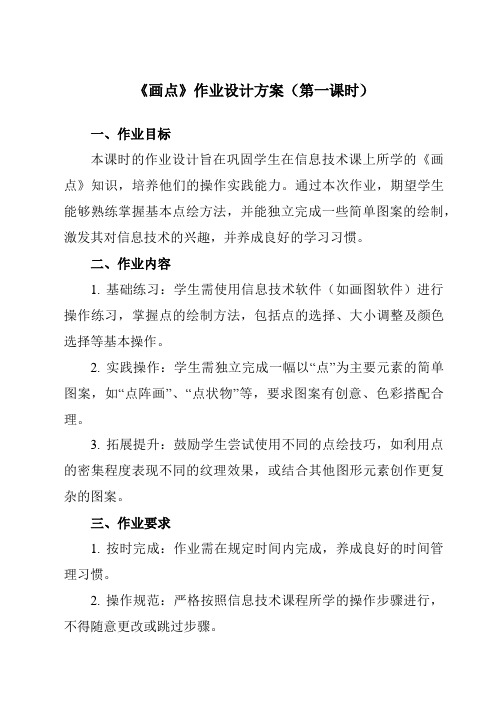
《画点》作业设计方案(第一课时)一、作业目标本课时的作业设计旨在巩固学生在信息技术课上所学的《画点》知识,培养他们的操作实践能力。
通过本次作业,期望学生能够熟练掌握基本点绘方法,并能独立完成一些简单图案的绘制,激发其对信息技术的兴趣,并养成良好的学习习惯。
二、作业内容1. 基础练习:学生需使用信息技术软件(如画图软件)进行操作练习,掌握点的绘制方法,包括点的选择、大小调整及颜色选择等基本操作。
2. 实践操作:学生需独立完成一幅以“点”为主要元素的简单图案,如“点阵画”、“点状物”等,要求图案有创意、色彩搭配合理。
3. 拓展提升:鼓励学生尝试使用不同的点绘技巧,如利用点的密集程度表现不同的纹理效果,或结合其他图形元素创作更复杂的图案。
三、作业要求1. 按时完成:作业需在规定时间内完成,养成良好的时间管理习惯。
2. 操作规范:严格按照信息技术课程所学的操作步骤进行,不得随意更改或跳过步骤。
3. 作品质量:图案要清晰、色彩搭配得当,创意新颖,体现学生的审美能力和创新思维。
4. 原创性:作品需为学生本人独立完成,严禁抄袭或他人代做。
四、作业评价1. 教师评价:教师根据学生提交的作业进行评价,主要从操作规范性、作品质量和创意等方面进行评分。
2. 同学互评:鼓励学生之间互相评价作品,学习借鉴他人的优点,提高自己的创作水平。
3. 自评反思:学生需对自己的作品进行反思,找出不足和需要改进的地方。
五、作业反馈1. 教师反馈:教师将根据学生作业的完成情况,给予相应的指导和建议,帮助学生更好地掌握知识和技能。
2. 优秀作品展示:挑选出优秀作品进行展示,鼓励学生之间的交流和学习。
3. 鼓励与激励:对完成作业质量高、有创新性的学生给予表扬和奖励,激发学生的积极性和自信心。
六、总结本作业设计方案旨在通过基础练习、实践操作和拓展提升三个层次,全面提高学生的信息技术操作能力和创新思维。
通过教师、同学和自评的多元评价方式,以及优秀的作品展示和鼓励激励措施,营造积极的学习氛围,促进学生的全面发展。
《第一单元 第2课 画基本几何图形 画点》作业设计方案-初中信息技术人教版八年级下册自编模拟
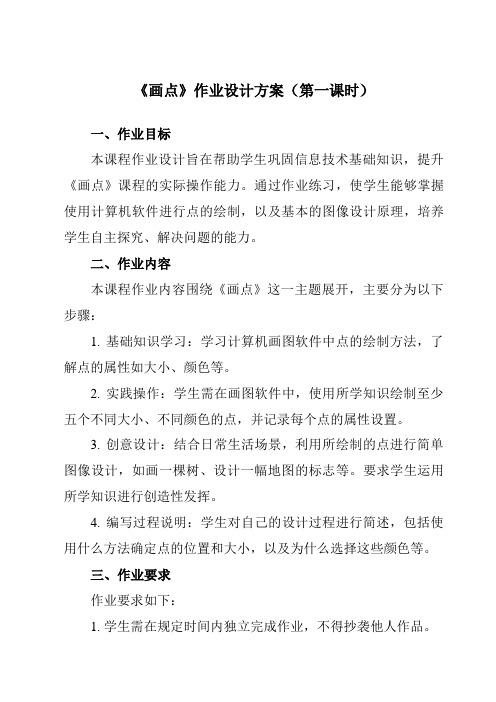
《画点》作业设计方案(第一课时)一、作业目标本课程作业设计旨在帮助学生巩固信息技术基础知识,提升《画点》课程的实际操作能力。
通过作业练习,使学生能够掌握使用计算机软件进行点的绘制,以及基本的图像设计原理,培养学生自主探究、解决问题的能力。
二、作业内容本课程作业内容围绕《画点》这一主题展开,主要分为以下步骤:1. 基础知识学习:学习计算机画图软件中点的绘制方法,了解点的属性如大小、颜色等。
2. 实践操作:学生需在画图软件中,使用所学知识绘制至少五个不同大小、不同颜色的点,并记录每个点的属性设置。
3. 创意设计:结合日常生活场景,利用所绘制的点进行简单图像设计,如画一棵树、设计一幅地图的标志等。
要求学生运用所学知识进行创造性发挥。
4. 编写过程说明:学生对自己的设计过程进行简述,包括使用什么方法确定点的位置和大小,以及为什么选择这些颜色等。
三、作业要求作业要求如下:1. 学生需在规定时间内独立完成作业,不得抄袭他人作品。
2. 点的绘制需准确、清晰,色彩搭配合理。
3. 创意设计需有明确的主题,图像设计应符合逻辑且具有创意性。
4. 过程说明需详细、清晰,能够准确反映学生的设计思路。
5. 提交作业时需附上电子版和纸质版,电子版发送至教师指定邮箱,纸质版交至教师处。
四、作业评价作业评价将从以下几个方面进行:1. 点的绘制准确性及色彩搭配的合理性。
2. 创意设计的主题明确程度和创意性。
3. 过程说明的详细程度和逻辑性。
4. 作业完成的及时性和规范性。
五、作业反馈作业提交后,教师将对学生的作品进行批改和评价,并给予相应的反馈。
反馈内容包括:1. 优点与不足:指出学生在作业中的亮点和需要改进的地方。
2. 指导建议:针对学生的不足,提供具体的改进建议和方法。
3. 鼓励与激励:对表现优秀的学生给予肯定和鼓励,激发学生的学习积极性。
通过本次作业的反馈,学生可以更好地了解自己的学习情况,并针对问题进行改进。
同时,教师也会根据学生的反馈,不断优化作业设计,提高教学质量。
- 1、下载文档前请自行甄别文档内容的完整性,平台不提供额外的编辑、内容补充、找答案等附加服务。
- 2、"仅部分预览"的文档,不可在线预览部分如存在完整性等问题,可反馈申请退款(可完整预览的文档不适用该条件!)。
- 3、如文档侵犯您的权益,请联系客服反馈,我们会尽快为您处理(人工客服工作时间:9:00-18:30)。
1.2 简单的图形绘制
一、教学目标
知识与技能:
1.绘图工具(刷子工具、椭圆工具、矩形工具、变形工具)的应用。
2.掌握绘图工具选项的应用,颜色面板的应用。
过程与方法:
通过学生自主学习和合作探究,培养学生运用信息技术解决实际问题的能力。
情感态度与价值观:
培养学生养成严谨的学习态度和团结协作的精神,提升素质,发展个性。
二、教学的重点和难点:
重点:绘图工具的应用难点:颜色面板渐变编辑条的编辑
三、教学准备:多媒体网络控制系统
四、教学方法:自学法讲授法讨论法练习法
五、教学安排:2课时
六、教学过程:
(一)导入
Flashcs5.5中提供了各种与绘图相关的工具,很多精彩的动画其基础图形都是由这些工具绘制出来的。
在上节课中我们一起绘制简单的图形。
(二)讲授新课
1.今节课的任务是P4实践,完善“乡间小屋”画面。
在这个任务中我们要用刷子、椭圆、矩形、变形等绘图工具。
现在我先演示一遍。
①启动flashcs5.5,打开教材光盘中的文件“乡间小屋.fla”.
②选择刷子工具,在工具选项区设置刷子形状和刷子大小(如图1-2-3),将填充颜色
设为#663300(如图1-2-4),绘制树干(如图1-2-5)。
③绘制树叶,单击喷涂刷工具,将喷涂颜色设为#009933,效果如图1-2-6,设置画笔
宽度和高度(如图1-2-7)。
在树干周围单击或拖动鼠标,喷涂树叶,如图1-2-8。
④复制小树。
单击选择工具,框选小树,按住ctrl键拖动复制小树。
单击任意变形工
具,将复制的小树缩小并拖放到小树左侧,如图1-2-9。
(用ctrl+c和ctrl+v也可)
⑤绘制太阳。
单击椭圆工具,将笔触颜色设为无色。
单击颜色面板图标,“颜色类型”
选择:“径向渐变”,设置颜色样本,如图1-2-10。
按住shift键,拖动鼠标画出太阳,如图1-2-11。
⑥绘制蓝天绿地。
单击矩形工具,将填充颜色设为无色,笔触颜色任选,绘制一个与舞
台大小一样的矩形。
单击颜料桶工具,选择空隙大小选项中的“封闭大空隙”选项,如图1-2-12。
打开颜色面板,颜色类型选择“线性渐变”,设置颜色样本,如图1-2-13。
在矩形区域从下向上拖动鼠标,填充矩形颜色。
如图1-2-14。
单击选择工具,双击矩形工具线条,按住delete键删除矩形线条。
7. 绘制白云。
单击椭圆工具,将填充颜色设为白色,笔触颜色设为无色,用多个椭圆堆
叠绘制白云,如图1-2-15。
8.绘制小花。
单击椭圆工具,填充颜色任选,将笔触颜色设为无色,用两个椭圆堆叠彩
色小花。
9.单击菜单“文件”|“保存”,保存文件。
(三)学生看书操作,自己动手绘制,完成任务。
(四)小技巧
1、喷涂刷工具和刷子工具在一个图标。
2、颜色面板找不见,可在菜单栏“窗口”中找到“颜色”,并单击。
颜色有无、纯色,线性渐变、径向渐变、位图渐变等;颜色渐变的编辑,在其渐变色编辑条上单击,将增加颜色样本,将颜色样本拖出颜色面板即可删除颜色样本,双击颜色样本可以选择更多的颜色。
3、属性面板如不在工作界面上,也可在菜单栏中“窗口”找到。
(五)完成作业,同学互相交流,教师点评。
